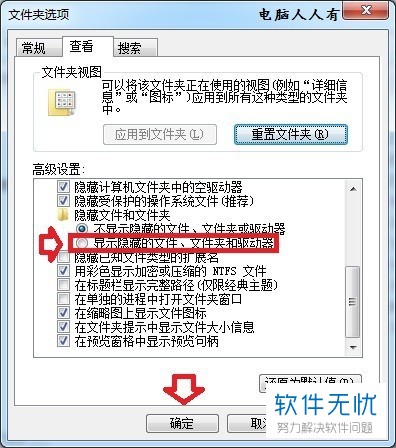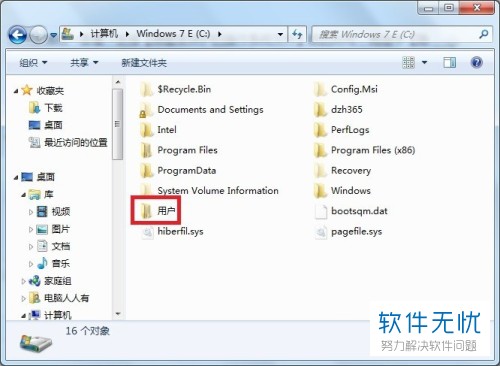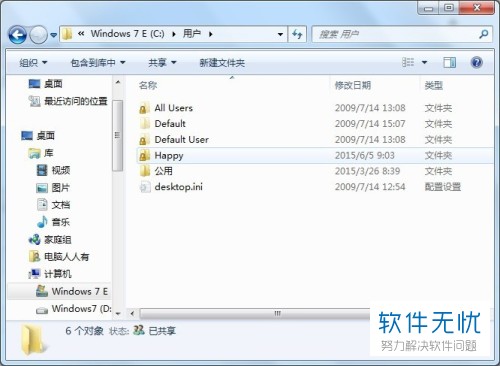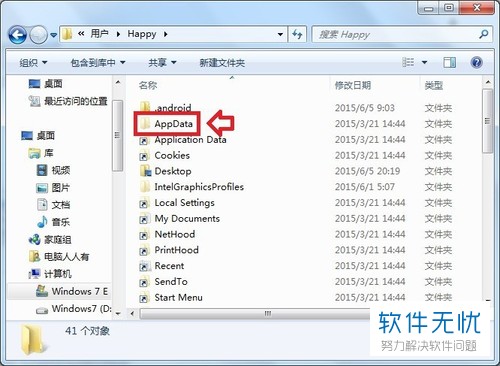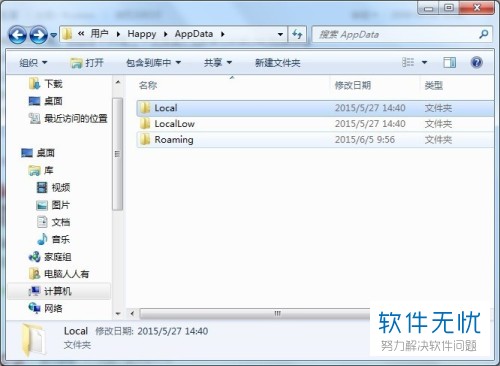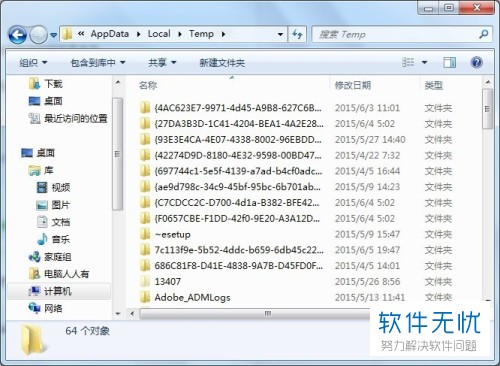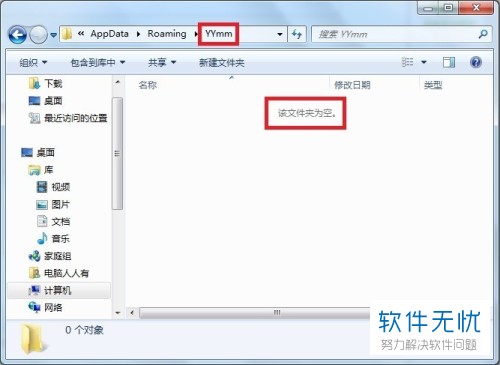| appdata文件中的Cef可以删除 | 您所在的位置:网站首页 › electronic arts可以删除吗 › appdata文件中的Cef可以删除 |
appdata文件中的Cef可以删除
|
一、我们在删除文件前,要确认系统能正常显示隐藏文件。右键Windows的logo,点击“运行(R)”。在弹出的“运行”窗口内输入命令【control folders】,点击“确定”按钮即可打开“文件夹选项”:
二、点击“文件夹选项”导航栏的“查看”,先取消“隐藏受保护的操作系统文件”的勾选,接着再勾选“隐藏文件和文件夹”与“显示所有文件和文件夹”,点击“确定”按钮:
三、完成步骤二的设置后,打开电脑C盘的根目录,选择“用户”:
四、在文件夹中找到我们的账户,双击打开:
五、打开文件夹中的AppData文件夹(如果设置为隐藏文件,该文件可能看不见):
六、打开这个文件夹,可以看到有三个子文件夹“local”、“locallow”、“roaming”:
七、依次打开三个文件夹,每个文件夹中的“temp”文件夹是用来存储临时文件的,可以将它删除:
八、这些文件一般都是在系统升级、安装软件或者打补丁时留下的临时文件,全选(Ctrl A)这些临时文件,删除他们就好。如果有的文件删除不了,重启电脑,等运行的程序不再关联再重复上述步骤,删除这些temp文件:
九、接着我们检查每一个文件夹,会出现很多陌生的软件。然而我们并没有下载过这些软件:
十、点开这些突然出现的文件夹,会发现有些文件夹是空的。这说明他们是一些其他软件试图附带的,或者我们已经卸载了或者删除了这些软件:
还可以搜索相关文章“查找C盘空间骤减的原因”,进行深入探究。 以上就是电脑AppData中哪些文件可以删除的教程,希望能对你有所帮助。 |
【本文地址】
公司简介
联系我们